Jeder, der schon öfter ein Projekt mit Raspberry Pi realisiert hat, kennt das Problem. Man gibt sich viel Mühe, alles läuft endlich und es fehlt nur noch der Feinschliff am Betriebssystem. Eine WLAN-Verbindung hier, ein eigener Boot-Screen da und plötzlich ist es passiert, der Raspberry bootet nicht mehr. Natürlich ist es immer sinnvoll ein Backup von der SD-Karte zu machen und dieses wieder einzuspielen, aber es gibt noch eine Möglichkeit, die, wenn einmal konfiguriert, viel schneller geht – eine virtuelle Maschine. Die Vorteile liegen auf der Hand. Mit einer virtuellen Maschine (VM) kann ganz einfach ein sogenannter snap shot gemacht werden, welcher den Zustand des gesamten Systems speichert. Kommt es jetzt zu einem Problem, kann mit einem Klick wieder zum Zustand des Snapshots zurückgekehrt werden :-).
Natürlich kann auch Hardware wie ein WLAN-Stick oder eine Webcam über den Host (das ist der Computer der die Virtualisierungssoftware installiert hat) zur VM durchgeschliffen werden. Für das Raspberry Pi OS sieht alles so aus, als ob die Hardware wirklich physisch verbunden wäre.
Es ist übrigens egal welche Virtualisierungssoftware verwendet wird, lediglich die Einstellungen haben andere Bezeichnungen.
Herunterladen der iso-Datei
Für die VM verwende ich Raspberry Pi Desktop, welches im Kern das selbe Betriebsystem wie auf dem Raspberry Pi ist, nur für Intel-Prozessoren anstelle von ARM-Prozessoren. Der Link zum Download ist hier.
Konfiguration der VM
An sich ist das Raspberry Pi OS nicht anspruchsvoll. Wichtig ist, dass beim anlegen der VM beachtet wird, das es sich um ein 32 Bit Betriebsystem handelt. Für gute Performance sollten zumindest 2GB RAM Arbeitsspeicher ausgewählt werden. Alles weitere findet ihr im Video ;-).
Feinschliff
Nach der Installation braucht das Betriebsystem noch die passenden Driver und Tools, diese werden normalerweise über eine Gastsystem-Datei installiert. Da wir aber über einen komfortablen Package-Manager verfügen, können diese mit
sudo apt-get install open-vm-tools-desktopkomfortabel installiert werden ;-).
Zum nächsten Beitrag – Dateien zwischen virtuellen Maschinen mit Netzlaufwerken austauschen
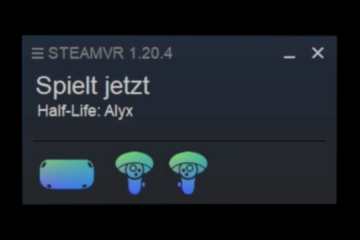
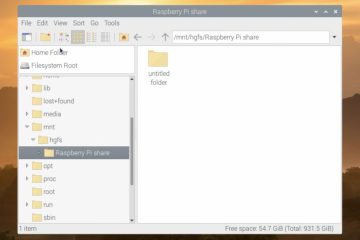
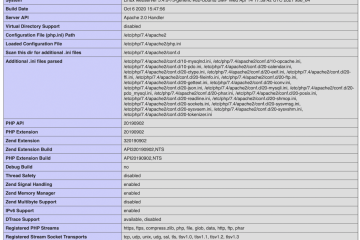
2 Kommentare
Werner · Juni 30, 2021 um 2:05 pm
Hallo Herr Schrott ich verfolge ihren Blog regelmäßig und habe dadurch schon einiges für mich nutzen können.
Heute möchte ich mich mal bei ihnen dafür bedanken
Liebe Grüße Werner
Daniel Schrott · Juni 30, 2021 um 5:07 pm
Danke für das tolle Feedback Werner 🙂